多引导启动U盘制作全攻略详解
【转载】如何用U盘制作windowsPE多功能启动盘教程

【转载】如何⽤U盘制作windowsPE多功能启动盘教程(wwx169)本⼤容量U盘启动盘是在先制作DOS启动盘的基础上,将微型WinPE(by⽼⽑桃)、Win故障恢复控制台、矮⼈dos⼯具箱、DM9.75、PQ分区魔术师DOS版、KV2006 DOS杀毒伴侣、效率源硬盘修复、GDISK单硬盘快速分区、系统测试等集成到U盘中。
U盘采⽤USB-zip⽅式启动。
启动后的菜单如下(图⽚不完全准确):1、启动矮⼈dos⼯具箱V5.02、启动PQ分区魔术师双语版3、启动DM9.754、启动HWINFO系统测试5、启动硬盘再⽣器6、启动微型WIN-PE(by⽼⽑桃)7、启动故障恢复控制台8、清除2000/XP密码9、启动KV2006 DOS杀毒伴侣(2006-12-31)10、效率源硬盘修复11、GDISK单硬盘快速分区12、清除CMOS密码[⼀、微型WinPE内置的⼯具列表。
1.ERDCMD2003汉化版(开锁⼯、注册表编辑器、计算机管理、系统还原);2.诺顿克隆(GHOST32.EXE、GHOSTEXP.EXE)均为8.3版;3.⽂件⼯具(WINRAR V3.5、WINMD5 V1.2);4.磁盘⼯具(WinPM、Virtual Drive Manager);5.中⽂输⼊法(极点中⽂,拼⾳加加);6.Windows附件保留(计算器、画图、记事本)。
1、微型WinPE启动后见下图:2、矮⼈dos⼯具箱启动后的菜单如下:[本启动盘使⽤的U盘为2GB的⾦⼠顿闪存U盘。
在本⼈的华硕笔记本(A3AC型)上测试通过。
⼆、U盘启动盘的制作:1、制作DOS启动U盘:采⽤FshB00t软件,通常可制作两种模式(USB-HDD和USB-ZIP)的DOS启动盘,具体如下:打开FlashB00t(软件见附件1)如图:选择“创建带迷你的DOS系统的可启动闪存盘”如果没有现成的DOS软盘镜像,就选择“使⽤内置的FreeDOS”,⽤软件⾃带的DOS镜像⽂件来制作启动U盘。
为U盘分区并增加启动盘引导的三种方法

为U盘分区并增加启动盘引导的三种方法朋友想给自己的U盘进行分区并增加启动盘来引导,在网上找寻了很多的资料又觉得步骤总是难以操作。
于是针对此要求,于今日做了此详细的测试,现在便将其简单实用的操作步骤分享给大家。
U盘进行分区并增加启动盘来引导有以下三种方法:一、我们可以用量产工具把U盘分成两个以上的移动磁盘(usb-zip)或者本地磁盘(usb-hdd)。
1、我认为这种方法是比较好的,同时具有多个磁盘,而且每个磁盘都可以用UtralISO写入MBR和引导扇区。
2、在BIOS中可以选择任何一个分区启动,如若BIOS只可以识别第一分区的话除外。
3、在windows XP中可以全部识别并使用。
二、接下来用量产工具量产单个本地磁盘(usb-hdd)。
1、用量产工具量产出的usb-hdd,在windows中识别为本地磁盘,和单个移动硬盘的用法相同。
2、可以用windows磁盘管理工具创建主分区或者扩展分区。
3、在windos XP中都可以全部使用。
4、我们要知道制作启动盘引导,一定要从激活的主分区启动U 盘。
三、我们可以使用软件工具来分区,一旦出现U盘不能量产,我们就只能用一些软件工具来进行分区了,例如:diskgen3.0、魅色U盘精灵、Linux中的gparted。
㈠、diskgen3.0方法分区有以下几点:1、在windows XP中,我们在第一个分区可以看到,从第二分区开始后面的分区即无法识别。
2、在UtralISO写入MBR,是可以成功的。
可是我们重新拔出U 盘后,再用diskgen3.0打开,也就只可以识别第一分区,也无法再对U盘分区进行操作。
u启动我教大家解决的方法法是:选择"硬盘'-"重建主引导记录MBR',重新插入U盘后即可以恢复。
3、在UtralISO写入引导扇区或者直接写入,提示会写着多于一个分区,我们不能成功写入。
4、在使用Usboot工具、HP格式化工具制作启动盘,会破坏已经创建好的分区,我们可以将多个分区格式化为一个分区。
用EasyBoot制作多PE启动步骤:u盘启动盘制作工具
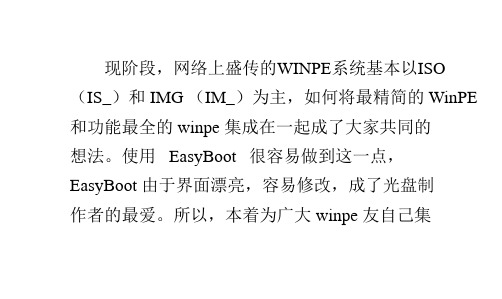
每一个人都和别人不同,但是为何都要选择一样的路呢
WinPE.IM_ 和 WinPE.IS_ 为
WinPE.IMG 和
WinPE.ISO;这样,虽然 WinPE 体积增加了(估
计一张 CD 放下没有问题),但是启动时节约了解
压 CBA 文件的时间,启动速度明显增加。
2dp0f3c7b u盘启动盘制作工具下载_一键u盘装win7系统/
向大家介绍一个快速启动技巧: 1、用 WinRAR 将WinPE.IM_或WinPE.IS_解压缩得到WinPE.IMG 和 WinPE.ISO,取代 ISO 镜像里面的 IM_或者 IS_ 文件; 2、用记事本修改WINNT.SIF和WINNT.XPE, 将 WinPE.IM_或 WinPE.IS_改为 WinPE.IMG 和 WinPE.ISO;3、替换 setup/setup.bat 里面的的路呢
即 :XP.BIF->SETUPLDR.BIN->WINNT.XPE->WINPE .IS_-> (注: easyboot 从版本 5.08 开始,加入了 BCDW 命令,如果你的 EASYBOOT 版 本比 5.08 新,都是支持 BCDW 命令的。从 EASYBOOT 的 安 装 目 录 中 拷 贝 BCDW.BIN 到 上 面 D:\BOOT\EZBOOT,在菜单中原来用 RUNXP.BIF 用
每一个人都和别人不同,但是为何都要选择一样的路呢
WINPE.ISO 压缩为 WINPE305.IS_拷贝替换到
D:\BOOT。同时修改\外置程序 305 目录下的
WINPE.INI 文件内容,把所有"外置程序"替换为"
外置程序 305"。4、光盘内 IS_(ISO)与 IM_(IM_)
DOS启动版U盘制作方法

DOS启动版U盘制作方法DOS是一种早期的操作系统,虽然现如今已经基本被Windows取代,但一些老旧的电脑或特定的应用场景仍然需要使用DOS。
为了方便在这些设备上运行DOS操作系统,我们可以制作一个DOS启动版U盘。
下面就是一种常见的制作方法。
准备工作:1. 一台可用的Windows电脑2.一个至少容量为1GB的U盘3.一份DOS操作系统镜像文件(通常为ISO格式)步骤一:格式化U盘1. 将U盘插入Windows电脑的USB接口。
2. 打开Windows资源管理器,在“我的电脑”中找到U盘的驱动器盘符。
3.右键点击该驱动器,选择“格式化”选项。
4.在弹出的格式化对话框中,选择文件系统为FAT32(或者FAT),并确保快速格式化选项被勾选。
5.点击“开始”按钮,等待格式化过程完成。
步骤二:提取DOS操作系统文件1. 打开一个文件压缩工具,如WinRAR或7-Zip。
2.使用该工具打开DOS操作系统的镜像文件。
3.在镜像文件中找到并解压缩DOS操作系统的所有文件和文件夹。
4.将解压得到的所有文件和文件夹复制到U盘的根目录下。
步骤三:写入引导扇区1. 打开命令提示符窗口。
方法是同时按下“Windows键+R”,输入“cmd”并点击“确定”按钮。
2. 在命令提示符窗口中输入命令“diskpart”,并按下回车键。
3. 输入命令“list disk”,查看可用的磁盘列表。
找到U盘对应的磁盘号。
4. 输入命令“select disk n”(n为U盘对应的磁盘号),选择U盘作为操作对象。
5. 输入命令“clean”,清除U盘的所有分区和数据。
6. 输入命令“create partition primary”,创建一个新的主分区。
7. 输入命令“select partition 1”,选择新创建的分区。
8. 输入命令“active”,激活该分区。
9. 输入命令“format fs=fat32 quick”,快速格式化该分区为FAT32文件系统。
U盘启动的原理和程序制作方法

windows启动流程
BIOS
MBR
PBR
BootMgr
如何让BIOS引导我
我需要一个MBR。 Master Boot Record在磁盘的0扇区位置。 包含三个部分: 1. 引导代码 (446 Byte) 2. DPT,分区表(4*16 Byte) 3. 结束符 (2 Byte)
磁盘上的MBR
XOR AX, AX MOV SS, AX MOV SP, 0x7c00 ; 当前栈区在0x7c00 STI PUSH AX POP ES PUSH AX POP DS CLD MOV SI, 0x7c1b MOV DI, 0x61b PUSH AX PUSH DI MOV CX, 0x1e5 ; 区块初始化 REP MOVSB ; 复制引导扇区内容到DI所在位置 RETF ; 远返回指令,相当于跳转到0:DI MOV BP, 0x7be ; 栈底 7be 即指向DPT表 MOV CL, 0x4 CMP [BP+0x0], CH ; 对介质类型判断 JL 0x2e JNZ 0x3a ADD BP, 0x10 ; 继续判断下一个分区表 LOOP 0x20 INT 0x18 MOV SI, BP ADD SI, 0x10 DEC CX JZ 0x4f CMP [SI], CH JZ 0x30 MOV AL, [0x7b5] MOV AH, 0x7 MOV SI, AX LODSB CMP AL, 0x0 JZ 0x42 MOV BX, 0x7 MOV AH, 0xe INT 0x10 JMP 0x41 MOV [BP+0x10], CL CALL 0x9b JAE 0x81 INC BYTE [BP+0x10] CMP BYTE [BP+0x4], 0xb JZ 0x6b
为U盘分区并增加启动盘引导的三种方法
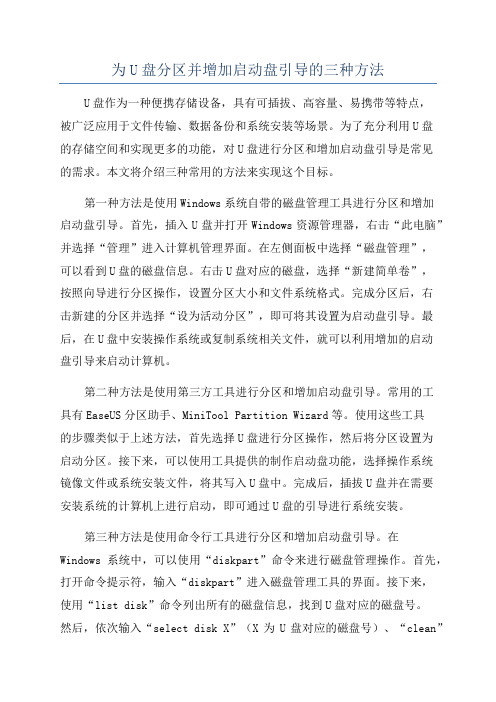
为U盘分区并增加启动盘引导的三种方法U盘作为一种便携存储设备,具有可插拔、高容量、易携带等特点,被广泛应用于文件传输、数据备份和系统安装等场景。
为了充分利用U盘的存储空间和实现更多的功能,对U盘进行分区和增加启动盘引导是常见的需求。
本文将介绍三种常用的方法来实现这个目标。
第一种方法是使用Windows系统自带的磁盘管理工具进行分区和增加启动盘引导。
首先,插入U盘并打开Windows资源管理器,右击“此电脑”并选择“管理”进入计算机管理界面。
在左侧面板中选择“磁盘管理”,可以看到U盘的磁盘信息。
右击U盘对应的磁盘,选择“新建简单卷”,按照向导进行分区操作,设置分区大小和文件系统格式。
完成分区后,右击新建的分区并选择“设为活动分区”,即可将其设置为启动盘引导。
最后,在U盘中安装操作系统或复制系统相关文件,就可以利用增加的启动盘引导来启动计算机。
第二种方法是使用第三方工具进行分区和增加启动盘引导。
常用的工具有EaseUS分区助手、MiniTool Partition Wizard等。
使用这些工具的步骤类似于上述方法,首先选择U盘进行分区操作,然后将分区设置为启动分区。
接下来,可以使用工具提供的制作启动盘功能,选择操作系统镜像文件或系统安装文件,将其写入U盘中。
完成后,插拔U盘并在需要安装系统的计算机上进行启动,即可通过U盘的引导进行系统安装。
第三种方法是使用命令行工具进行分区和增加启动盘引导。
在Windows系统中,可以使用“diskpart”命令来进行磁盘管理操作。
首先,打开命令提示符,输入“diskpart”进入磁盘管理工具的界面。
接下来,使用“list disk”命令列出所有的磁盘信息,找到U盘对应的磁盘号。
然后,依次输入“select disk X”(X为U盘对应的磁盘号)、“clean”(清除磁盘数据)、“create partition primary”(创建主分区)和“format fs=ntfs quick”(快速格式化为NTFS文件系统)。
多引导启动U盘制作全攻略详解
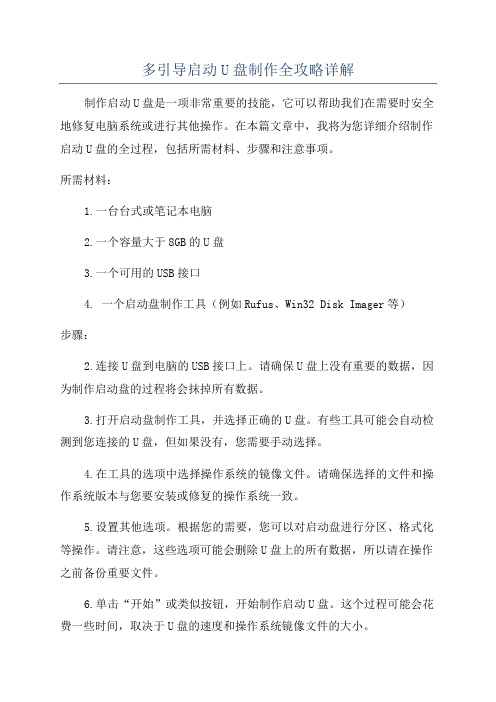
多引导启动U盘制作全攻略详解制作启动U盘是一项非常重要的技能,它可以帮助我们在需要时安全地修复电脑系统或进行其他操作。
在本篇文章中,我将为您详细介绍制作启动U盘的全过程,包括所需材料、步骤和注意事项。
所需材料:1.一台台式或笔记本电脑2.一个容量大于8GB的U盘3.一个可用的USB接口4. 一个启动盘制作工具(例如Rufus、Win32 Disk Imager等)步骤:2.连接U盘到电脑的USB接口上。
请确保U盘上没有重要的数据,因为制作启动盘的过程将会抹掉所有数据。
3.打开启动盘制作工具,并选择正确的U盘。
有些工具可能会自动检测到您连接的U盘,但如果没有,您需要手动选择。
4.在工具的选项中选择操作系统的镜像文件。
请确保选择的文件和操作系统版本与您要安装或修复的操作系统一致。
5.设置其他选项。
根据您的需要,您可以对启动盘进行分区、格式化等操作。
请注意,这些选项可能会删除U盘上的所有数据,所以请在操作之前备份重要文件。
6.单击“开始”或类似按钮,开始制作启动U盘。
这个过程可能会花费一些时间,取决于U盘的速度和操作系统镜像文件的大小。
7.制作完成后,您可以安全地将U盘从电脑上拔掉。
注意事项:1.在开始制作启动U盘之前,请确保您的电脑已连接到稳定的电源,并且电脑的电池电量充足。
制作启动U盘的过程可能需要一些时间,而且不能在断电的情况下进行。
2.在选择操作系统镜像文件时,请务必选择正确的版本和文件,以确保制作的启动盘能正常工作。
3.在制作启动盘的过程中,请不要中断操作或移除U盘。
否则,可能会导致U盘损坏或制作失败。
4.在使用启动U盘时,请确保您已阅读相应的教程或指南,以便正确地操作。
5.请定期检查您制作的启动U盘的可用性,以确保它仍然能正常启动,并及时更新操作系统镜像文件。
总结:制作启动U盘是一项非常有用的技能,它可以帮助我们在需要时快速修复电脑或进行其他操作。
通过正确选择操作系统镜像文件并按照步骤进行,您可以轻松地制作启动U盘。
DOSWinPE双启动U盘制作详解

DOSWinPE双启动U盘制作详解
制作DOSWinPE双启动U盘可以使我们在系统崩溃或无法正常启动时,通过U盘进行系统修复和故障排除。
下面是制作过程的详细步骤:
1.准备工具和材料
-一个空白的U盘(容量不小于2GB)
- DOS和WinPE的安装文件
3. 安装Rufus工具
4.制作DOS启动U盘
- 打开Rufus工具,选择你的U盘。
-在“启动方式”选项中选择“磁盘或ISO镜像文件”。
-点击“选择”按钮,在文件浏览器中找到DOS的ISO镜像文件并选择。
-在“分区方案”选项中选择“MBR”。
-点击“开始”按钮,开始制作DOS启动U盘。
5. 制作WinPE启动U盘
- 打开Rufus工具,选择你的U盘。
-在“启动方式”选项中选择“磁盘或ISO镜像文件”。
- 点击“选择”按钮,在文件浏览器中找到WinPE的ISO镜像文件并
选择。
-在“分区方案”选项中选择“GPT”。
- 点击“开始”按钮,开始制作WinPE启动U盘。
6.测试U盘启动
- 将制作好的DOS和WinPE启动U盘插入电脑的USB接口。
-重启电脑并按下启动时的快捷键(通常是F12)进入启动菜单。
-在启动菜单中选择U盘作为启动设备。
- 选择DOS或WinPE启动选项,测试U盘是否能成功启动。
通过以上步骤,你就可以制作DOSWinPE双启动U盘了。
在使用时,可以根据不同的故障情况选择DOS或WinPE进行修复和故障排除。
制作这样的U盘在应对系统问题时非常方便和实用。
- 1、下载文档前请自行甄别文档内容的完整性,平台不提供额外的编辑、内容补充、找答案等附加服务。
- 2、"仅部分预览"的文档,不可在线预览部分如存在完整性等问题,可反馈申请退款(可完整预览的文档不适用该条件!)。
- 3、如文档侵犯您的权益,请联系客服反馈,我们会尽快为您处理(人工客服工作时间:9:00-18:30)。
因为公司里经常需要给客户安装系统,Suriv便制作了一个三重引导启动的“超级启动U盘”。
为什么称之为“超级启动U盘”呢?众所周知,现在的引导型U盘大多数兼容性非常糟糕,而这款U盘能够在支持USB光驱的电脑上引导电脑至WindowsPE系统、能够通过USB HDD(硬盘模式)引导系统、能够通过USB FDD 模式引导系统、一般的病毒无法感染系统文件、无法误删除系统文件!
制作这样一款引导型U盘花了不少时间研究,现在将制作的步骤与心得写出来供网趣在线的朋友们讨论。
启动U盘的原理
现在一般的电脑BIOS都支持外接硬盘、光盘、USB软驱等引导电脑,而我们可以通过特殊的软件,将U盘分区格式化为可以被电脑引导系统识别的格式。
我们普通格式化的U盘是无法引导计算机的,因为它的分区是可移动磁盘的格式,并且没有引导扇区。
而常用的能够将U盘格式化成为引导U盘的软件有大名鼎鼎的USBoot、FlashBoot等。
USBoot功能相对单一,可以将U盘格式化成FDD、HDD、Zip 等引导,其中,HDD是模拟硬盘的引导扇区、FDD是模拟软盘的格式,而Zip也是一种增强型软盘的格式。
重要区别在于,通过USB-HDD引导的DOS系统,会将U盘识别为C:\(因为是硬盘),而是用USB-FDD引导的U盘,则会识别为A:\(软盘)。
USBoot
系统引导的通俗原理(重要)
首先声明,下文所述原理并非准确无误,但是却能尽可能的形象的描述相关情形。
通俗易懂的讲,一个能够启动电脑的分区含有两个大的部分:一个是引导程序(以字节形式存储在引导扇区中),另一个是系统启动文件(以文件形式保存在U 盘中,可以看见)。
电脑的BIOS只能识别引导程序,然后加载引导程序进内存,引导程序被加载进内存后,会按照自身特定的功能搜寻系统启动文件。
最后系统启动文件加载系统。
而引导程序有GRUB、NTLoader、Lilo等等,它们并不是以文件形式存在于U盘,而是由基本字节构成、存在于系统主引导扇区(MBR)中的,Bootice软件可以给U盘写入多种引导程序,下文将作介绍。
每种程序都有各自的特点,比如,GRUB能够引导多种操作系统、多种格式的镜像文件,能够自动搜寻各个分区的启动文件,WindowsNT 默认引导程序能够自动搜索并引导第一个激活的主分区中的NTLDR文件,等等。
下文将着重介绍方便、快捷而功能强大的GRUB引导。
制作启动U盘之实战操作
所需工具:Bootice(自己搜索下载,建议使用最新版)、一个通用U盘PE 系统(TonPE 1.96,特点是小巧,五脏俱全)、一个完美者U盘维护系统(体积庞大,功能暴强!)。
系统可以自己随便选择,像什么老毛桃、雨林木风等等都非常好用。
我将以TonPE与完美者为例。
下载TonPE后,运行exe的安装程序,我们在选择“安装模式”的时候选择“安装到U盘”,然后下一步,在U盘模式上选择“方法一(GRUB)”,而在选择U盘盘符的时候,选择本地磁盘的一个分区,比如D:\。
然后点击“安装”,注意了:在弹出的格式化和写入引导的窗口中,均直接关闭,不要进行任何操作!见图。
目的就是要得到纯净的PE系统文件。
选择安装到U盘
选择方式一,然后安装进本地磁盘
一定不要格式化!!!
不要进行引导扇区操作,直接关闭
然后在安装TonPE的磁盘根目录下(如上面所述的“D:\”)能发现多了两个文件夹和一个文件:PETools文件夹、WXPE文件夹和PELDR文件。
都是隐藏加系统属性,自己调整文件夹选项将其显示出来,备用。
如图:
TonPE系统的所有文件
OK!到此,你已经将WindowsPE工具箱的系统启动文件全部得到了,解释一下,其中PELDR文件是GRUB的启动文件,可以通过GRUB引导该文件,进而加载系统。
WXPE文件夹包含WindowsPE系统文件,而PETools文件夹包含了整个PE系统的外置工具箱与各种工具程序。
现在开始制作引导
完成上述准备工作后,备份一下U盘里原来的文档,因为接下来的操作需要格式化U盘。
运行Bootice,选择U盘设备(可以根据容量判断),如图:
选择你的U盘
然后点击“重新格式化”,然后选择“USB-HDD(多分区)”模式,单击“下一步”,设置容量分配。
我们需要将U盘分为两个分区,一个隐藏分区,用来存放系统引导文件,一个可见分区,用于存放外置工具箱和自己的文件。
按照如下方法分区:
格式化成两个分区
第一个分区设置为50MB,FAT16。
第二、三分区直接填写0表示不需要(软件会自动将剩余的分区划为一个分区)。
这样可以将U盘分为两个分区。
如果你的PE系统的引导文件比较大(小),可以将第一个分区酌量添加或减少。
然后一路确定,分区格式化完成!
现在你的U盘里面有两个分区了(但实际上你只能见到一个,因为Windows 系统对U盘的分区只认一个),你可以通过Bootice的分区隐藏、设为可见功能交换这两个分区在系统中的显示。
格式化完成后,隐藏盘(50MB的那个)是可见的,我们需要将PE系统文件复制进去之后再设置为隐藏。
现在,打开我的电脑,将WXPE文件夹和PELDR文件复制到这个50MB的分区中去。
复制这两个到U盘根目录
复制完成后,选择Bootice主菜单上的“主引导记录”按钮,然后在弹出的窗口中选择“GRUB”的那个引导方式。
选择GRUB4DOS的这一个,然后单击安装配置
然后单击“安装/配置”按钮,将文件名改为PELDR,将扩展名去掉(留空),其它选项可以按照我的方法设置或者保持默认:
GRUB主引导记录设置
(上图中的热键与延时,就相当于有些光盘启动的时候,会出现提示,在多少秒内按什么键就会自动从光盘引导,否则从原来的磁盘引导,自己按照实际需要设置即可)
然后点击“写入磁盘”!出现写入成功的提示,然后回到主菜单。
以上这些操作,就是将GRUB的引导程序写入到引导扇区中,而上述操作中将文件名改为PELDR,是因为我们需要GRUB来加载U盘目录下的PELDR文件。
当然,如果你选择的U盘系统并不是TONPE,引导文件也有可能是NTLDR、GRLDR、NTLDR.BIN、GRLDR.BIN等等,非常容易辨认,不管如何,写入GRUB 时搜索的文件名与引导文件相同即可!
写入主引导之后,再次点击主菜单中的“重新格式化”按钮,将那个非系统盘(就是剩下的比较大的数据盘)设为可见。
选择“设为可见”按钮即可,如图:
点击设为可见,将数据盘可见
成功后出现Success提示!现在打开我的电脑,会发现那个数据盘已经显示出来了(从容量可以看出来),现在将PETools文件夹复制到U盘的根目录下。
OK!部署完成!但是现在你会发现U盘还是启动不了。
因为我们还没有将那个隐藏分区激活。
必须激活引导分区才能引导电脑。
单击主菜单上的“分区引导记录”按钮,然后选择那个50M的隐藏系统盘,单击“激活”按钮,如果“普通隐藏”按钮还可以点击的话,就再点击一下“普通隐藏”按钮。
然后再次选择GRUB4DOS的引导方式,然后单击“安装配置”按钮,在弹出的对话框中填入“PELDR”,扩展名留空,然后确认。
整个设置如下图所示:
确认分区引导记录设置
完成后,退出Bootice,目前的U盘应该是那个数据盘可见,里面有一个PETools文件夹,而50M的系统盘已经被隐藏了。
到此为止,你的U盘应该已经能够通过USB-HDD引导电脑了(一台不行,多试几台,因为有兼容问题)
下面解释一下,为什么U盘的隐藏分区Windows不能访问,但却能引导电脑:因为盘符是Windows的文件访问机制的前提,一般来说没有盘符就不能访问这个分区中的文件。
但是在启动计算机的时候,引导扇区中的GRUB是根据实际的分区来获取引导文件(本文中的PELDR)的。
比如hd(0,1)等~~因此,隐藏分区能引导系统,而进系统后却看不见系统文件。
然后就是那个PETools工具箱为什么要放入可见分区中?因为这个文件夹中
包含一个PEtools.WIM压缩文件,这个文件即是PE系统自动挂载的外置工具箱,
PE系统的各种工具(比如ghost、分区大师等等)都靠它了。
而这个文件是在引导WindowsPE之后通过各种脚本加载的,因此这个文件必须放在WindowsPE可见的分区中,否则就加载不了外置工具了(但此时也能引导进WinPE,只是系统什么工具都没有)。
PE外置工具箱的压缩包
好了,进行完这些,大家会说,U盘还是只能通过HDD与FDD引导啊~~~OK!把量产原理再搬出来!
实际上,量产应该是在做以上所有操作之前首先进行的步骤,因为量产最底层!
打开U盘对应的量产工具(不详述了,每种U盘的量产工具不尽相同),将完美者U盘维护系统量产进U盘,然后再慢慢通过上面的方法,将U盘处理成一个HDD的盘~~
到此为止,插上U盘。
开机进入BIOS会发现惊人的一幕:系统中多了一个HDD硬盘驱动器、多了一个外置光驱!任何一个都可以引导,其中HDD引导TonPE 操作系统,而光盘引导进完美者维护系统中~~。
